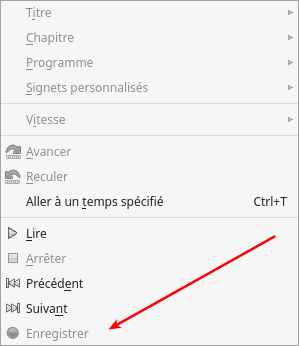M i a
Toutes mes réponses sur les forums
-
AuteurRéponses
-
 M i aParticipant
M i aParticipant M i aParticipant
M i aParticipantLà, lorsque le PC m’a demandé de créer un compte, j’ai choisi/inventé un nom d’email, du genre truc@machin.com et j’ai donné un mot de passe. Mais c’est ensuite, quand je vais sur Microsoft et que je veux accéder à mon compte – censé avoir été créé – que je me retrouve avec ce serpent qui se mord la queue.
Pour l’adresse email, non, elle n’existait pas avant. Je l’ai inventée en pensant que c’était cette action qui allait créer le compte avec l’adresse associée.
Si je comprends bien, tu as donné une adresse qui n'existe pas pour ton compte Microsoft. Tu n'as en réalité crée aucune adresse, c'est pour cela que tu ne trouves pas l’émail de confirmation.
Je ne peux pas te guider pour le compte Microsoft car je n'en ai jamais crée, mais tu trouveras sans doute des explications sur le net.
Bon courage.
 M i aParticipant
M i aParticipantBonjour Akorion,
Je me permets de m’immiscer dans cette conversation parce qu'il existe sur Sospc.name un super tuto en 3 parties, concocté par notre ami Darksky pour une première installation, c'est tellement bien fait, ça serait dommage de s'en priver

https://sospc.name/windows-10-partie-1-installation/
https://sospc.name/windows-10-partie-2-parametrage/
https://sospc.name/windows-10-partie-3-logiciels-indispensables/
 M i aParticipant
M i aParticipant
Pour sécuriser davantage ses comptes de messagerie, Thunderbird prend désormais en charge le standard FIDO U2F. Cela permet de se servir de clés USB de sécurité U2F pour la double authentification.
3 août 2018 à 20 h 32 min en réponse à : Le Dell XPS 13 sous Ubuntu 18.04 lancé en Europe pour septembre #36963 M i aParticipant
M i aParticipant
50 euros de moins sur du matériel d'entrée de gamme, ça peut en décider certains, mais pour ceux qui investissent dans un PC à 600 euros, pas sûre...
Sinon moins cher qu'un Dell (c'est pas le même matériel non plus...) à moins de 300 euros, mais pas encore vendu en France :
https://www.elektormagazine.fr/news/mini-pc-quadric-ur-sans-ventilateur-sous-linux-minthttps://fit-iot.com/web/product/mbm2/
Bon week-end caniculaire à tous

 M i aParticipant
M i aParticipantSalut Yves

C’est pas compliqué, si mon “laptop” plante en faisant cette mise à niveau … je ne me casserai même pas la tête à essayer de réussir l’installation … je passe sans hésitation à Apple !

 toujours pas tenté par Linux ?
toujours pas tenté par Linux ?Je suis présentement en train de l'installer en dual-boot sur le portable de ma maman qui a 80 ans.
En suivant le tuto de Christophe c'est vite fait
Bonne journée à tous.
 M i aParticipant
M i aParticipant
Je rajoute vite fait une petite astuce

J'avais préalablement installé Thunderbird sur un premier PC, et l'ai utilisé de façon basique durant plusieurs mois.
Quand je l'ai installé sur un second PC, j'ai eu envie de plus de confort et me suis penchée sur la gestion des filtres et il y a de quoi faire un tri bien utile au sein des dossiers.
Ça peut rebuter au départ, les choix et combinaisons possibles sont nombreux, Grey Cat m'a donné un coup de main
 et depuis j'ai crée une vingtaines de filtres afin de trier judicieusement mes messages reçus et envoyés
et depuis j'ai crée une vingtaines de filtres afin de trier judicieusement mes messages reçus et envoyés 
Mais le premier PC qui reçoit les messages envoyés par le second (et inversement) grâce à la copie cachée que je m'envoie (voir plus haut), était utilisé sans filtres.
J'ai commencé en refaire quelques uns de façon identique, puis je me suis dit qu'il devait bien y avoir moyen de récupérer le fichier adéquat sur le 2ème PC pour le coller sur le 1er.
L'opération est en fait très simple tropbien
J'explique ici la façon de procéder depuis Linux Mint, je n'ai pas installé Windows sur ce 2ème PC (Darksky si tu passes par ici, tu m'avais convaincue ne ne pas réinstaller Windows 7 sur le premier, j'ai fait encore plus fort sur le second ).
).Le fichier à copier se trouve dans le Dossier personnel > .Thunderbird > xxxxxxxx.default > Mail > compte > msgFilterRules.dat
Les 8 x représentent un ensemble de 8 chiffres et lettres propre à chaque installation, et "compte" représente un compte de messagerie sachant que vous en avez sans doute plusieurs.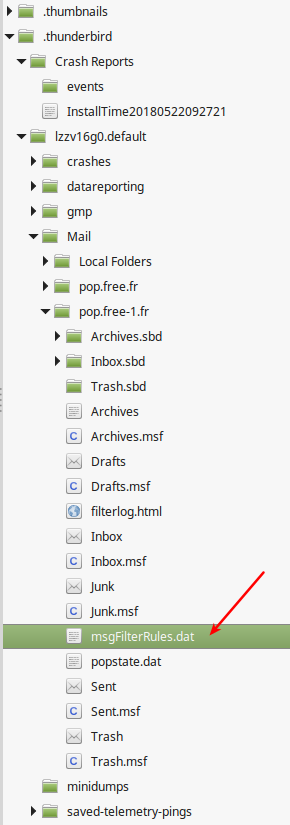
Vous copiez ce fichier msgFilterRules.dat et le collez à la place de celui à remplacer*, et le tour est joué !
Attention, Thunderbird doit être fermé sur le PC qui reçoit le fichier.
*Je vous conseille de renommer l'ancien en lui rajoutant l'extension .old avant de le supprimer définitivement, mieux vaut être prudent.
Vous collez ensuite le fichier qui convient, lancez Thunderbird et hop, voilà tous les filtres opérationnels sans avoir eu à les recréer "à la main". Du temps gagné facilement
Bien entendu, vous devez préalablement créer les mêmes sous-dossiers que sur le PC de référence, faute de quoi Thunderbird ne trouvera pas l'endroit où classer les mails.
Je ne sais pas quel nom porte l'équivalent du fichier msgFilterRules.dat sous Windows, si quelqu'un veut compléter ce mini-tuto avec le renseignement adéquat, ça serait sympa pour celles et ceux qui souhaiteraient utiliser cette combine avec Windows

 M i aParticipant
M i aParticipant M i aParticipant
M i aParticipant M i aParticipant
M i aParticipantBonjour Christophe,
Il me semble que ça peut être utile à d'autres

Je résume en cas où ça paraîtrait confus :Classer les messages envoyés à l'aide de filtres :
Créer un sous-dossier du dossier Envoyés (clic droit).
Appliquer une règle de filtrage en cochant la case Après l'envoi
Et rediriger les messages concernés dans le sous-dossier préalablement crée.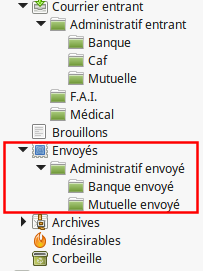
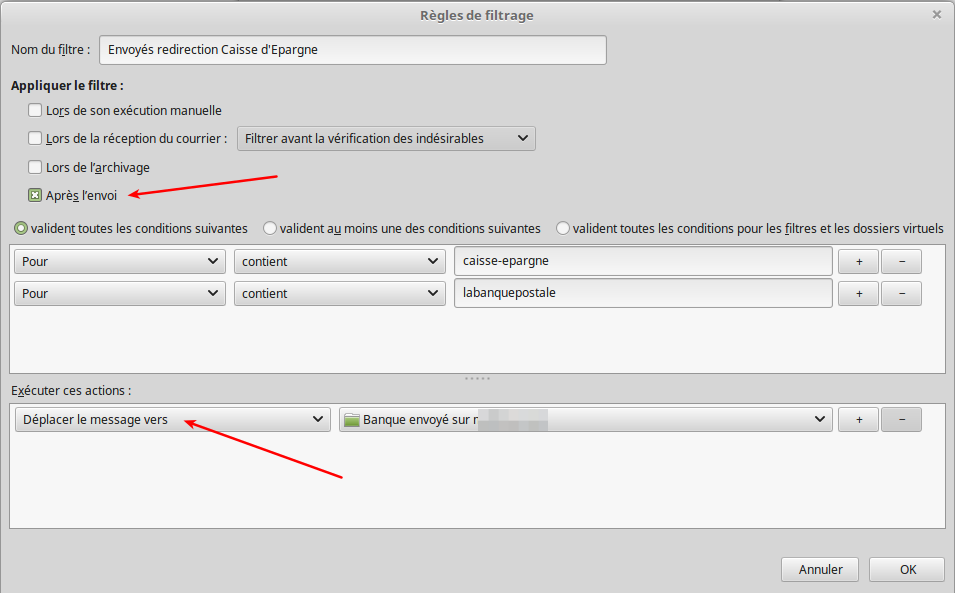
Récupérer les messages envoyés depuis chaque PC sur tous les PC :
Paramètres du compte > Copies et dossiers > cocher « Mettre en copie cachée ces adresses » et entrer l’ adresses mail du compte.
Puis créer un filtre pour envoyer ces messages dans les éléments envoyé.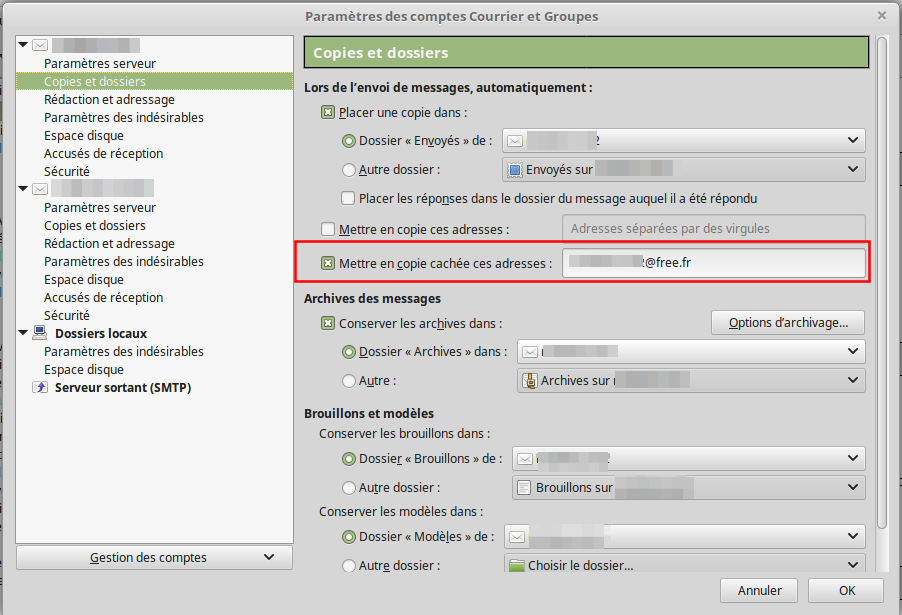
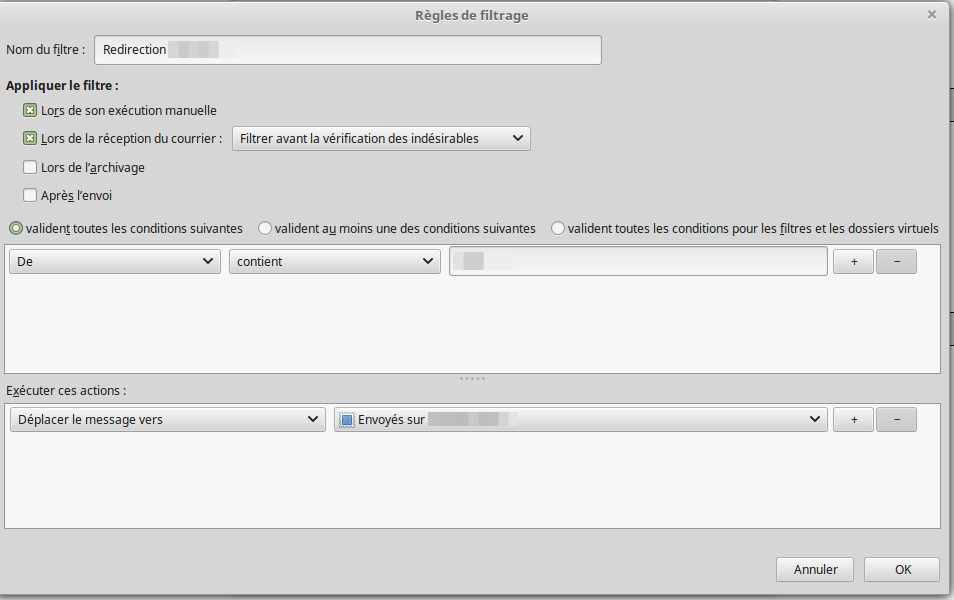
 M i aParticipant
M i aParticipant M i aParticipant
M i aParticipant M i aParticipant
M i aParticipant M i aParticipant
M i aParticipantHello Grey Cat,
Les messages envoyés sont bien placés dans le dossier "envoyé" de chaque compte comme sur ta capture, ce que je voudrais c'est un classement à l'intérieur de ce dossier à l'aide de filtres, comme on peut le faire pour le courrier entrant.
Mais j'ai un doute sur la faisabilité de la chose, car pour créer un filtre, il faut se placer sur le nom du compte, et les actions à exécuter sur le courrier entrant ne conviennent pas au courrier sortant :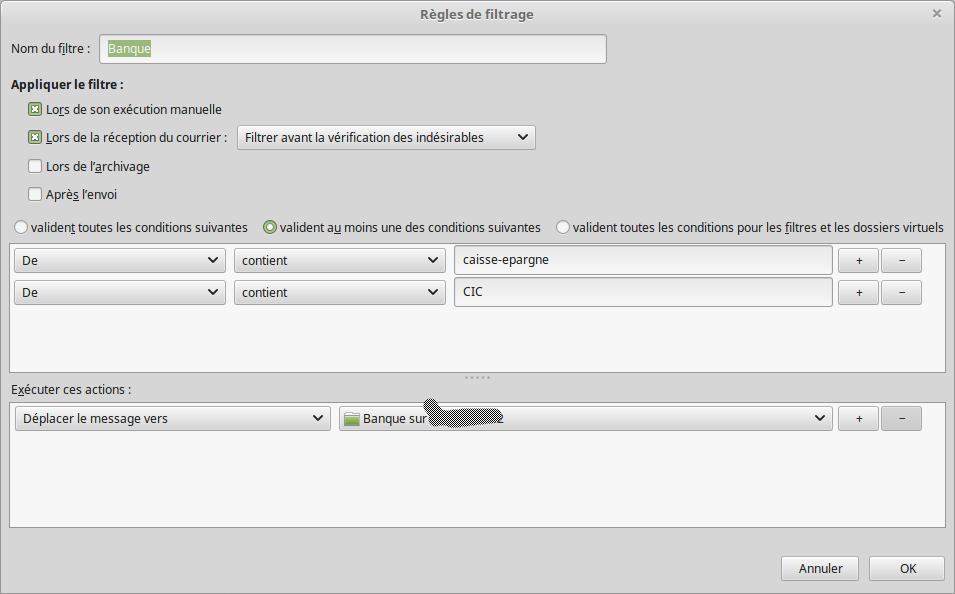
Si je rajoute un filtre ici, que je rajoute une action à exécuter "Déplacer le message vers", la première action va s'effectuer aussi, et le message envoyé sera placé également dans les messages reçus.
En fait, je voudrais faire le même tri sur les Envoyés que sur les reçus :
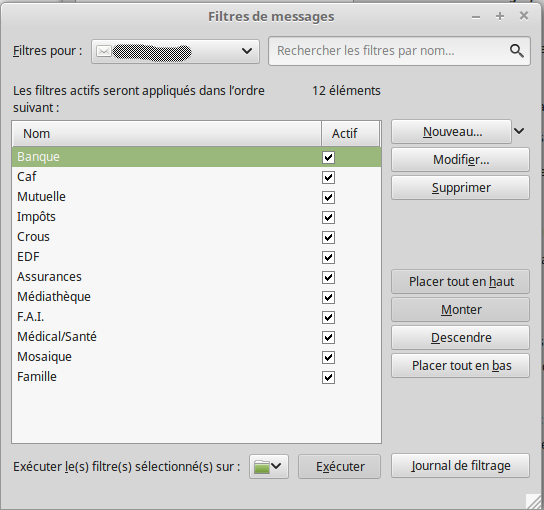
Voici les filtres que j'ai placé sur la 2ème adresse réservée à l'administratif.
Grâce au dernier, si la famille et les amis m'écrivent à cette adresse, j'envoie le message sur la 1ère adresse réservée à la famille. C'est le seul filtre dont je n'ai pas besoin sur les messages envoyés.Pour le reste, je voudrais envoyer les messages dans des sous-dossiers Administratifs de Envoyés mais il n'y a rien de prévu pour créer des nouveaux dossiers avec un clic droit dans Envoyés.
Je pourrais éventuellement créer à la racine du compte un nouveau dossier "Administratif envoyé", mais ça ne résoudra pas le problème de l’exécution "commune" à toutes les conditions.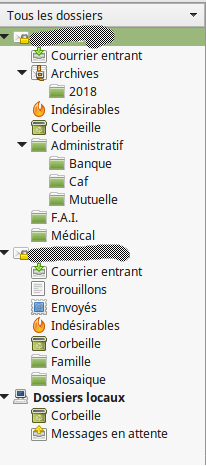
Pour la copie cachée afin de recevoir sur le 2ème PC, j'avais fait un édit après avoir trouvé la solution

Merci de l'intérêt que tu portes à ma demande d'aide, je sais que tu maîtrises bien Thunderbird, si mes souvenirs sont bons, c'est grâce à toi que j'ai fait la transition de Outlook vers Thunderbird il y a quelques mois, et je ne regrette pas, je le trouve vraiment bien
 20 mai 2018 à 9 h 54 min en réponse à : Changement pâte thermique et réparation ventirad [RESOLU] #35767
20 mai 2018 à 9 h 54 min en réponse à : Changement pâte thermique et réparation ventirad [RESOLU] #35767 M i aParticipant
M i aParticipant -
AuteurRéponses